Ønsker du å gi ditt digitale kunstverk mer dybde og liv? Ved å legge til atmosfæriske effekter som røyk og tåke kan du øke lesbarheten av bildet ditt og dempe uønskede områder. I denne veiledningen lærer du hvordan du effektivt implementerer atmosfæriske detaljer i Cinema 4D og Photoshop.
Viktige funn
- Ved å jobbe med de riktige teksturene kan du skape atmosfære.
- Bruken av utvalgverktøy er avgjørende for å redigere spesifikke områder.
- Bruken av spesielle pensler kan gi imponerende uskarphetseffekter.
- Justering av farger og effekter skjer ideelt sett på separate lag.
Trinn-for-trinn-veiledning
Først er det viktig at du har et passende utgangspunkt. I dette prosjektet har jeg jobbet med lys teksturer og finpusset eksisterende elementer. Du må sørge for at alle teksturer og objekter du trenger, er forberedt og ordentlig navngitt.
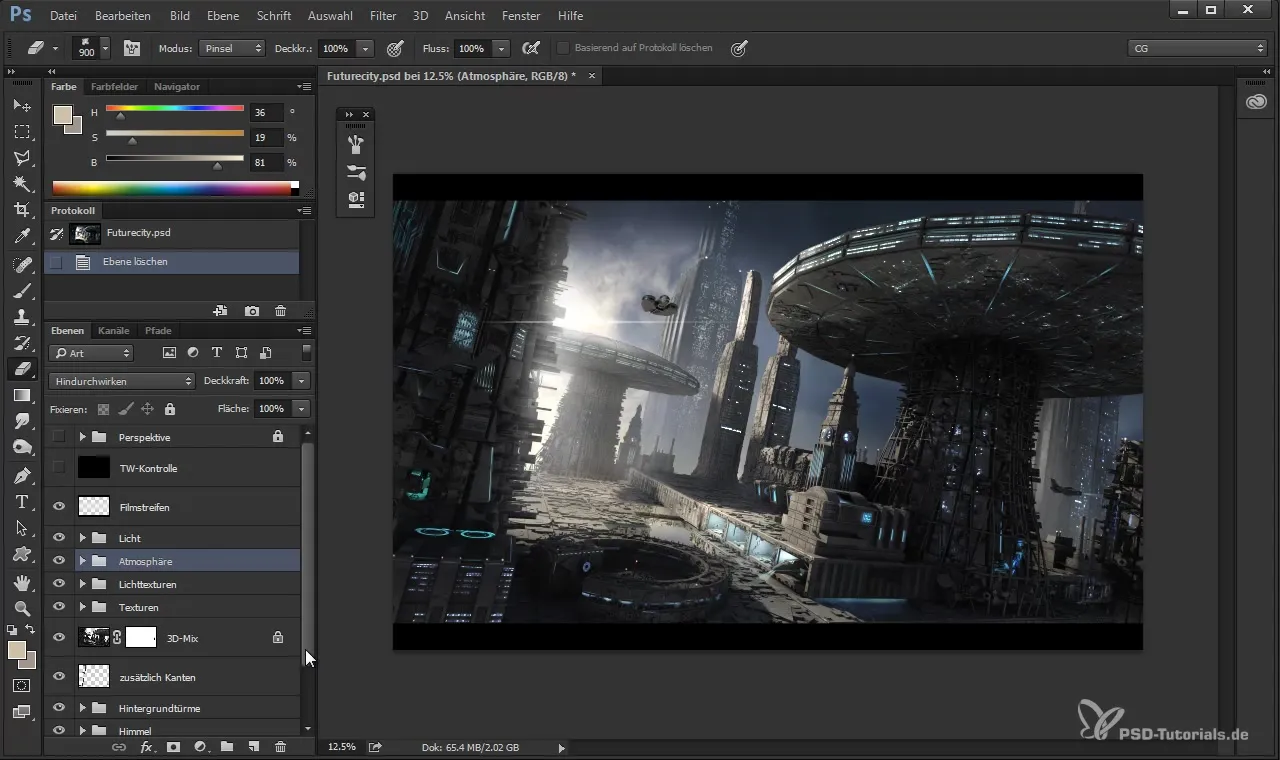
Når jeg har forberedt dette, kan jeg begynne med neste trinn. Denne gangen ønsker jeg å forsterke atmosfæren for å øke avstanden mellom husene. Gå til din atmosfære-mappe og opprett et nytt lag. Velg et godt område du ønsker å redigere.
Her passer kanalene perfekt. Jeg bruker objektkanal 10 og holder nede kontrolltasten for å velge det ønskede elementet. For ikke å inkludere den atmosfæriske delen i utvalget, går jeg med kombinasjonen kontroll + skift + i til «Omvendt utvalg». Nå er jeg klar til å legge til atmosfæren.
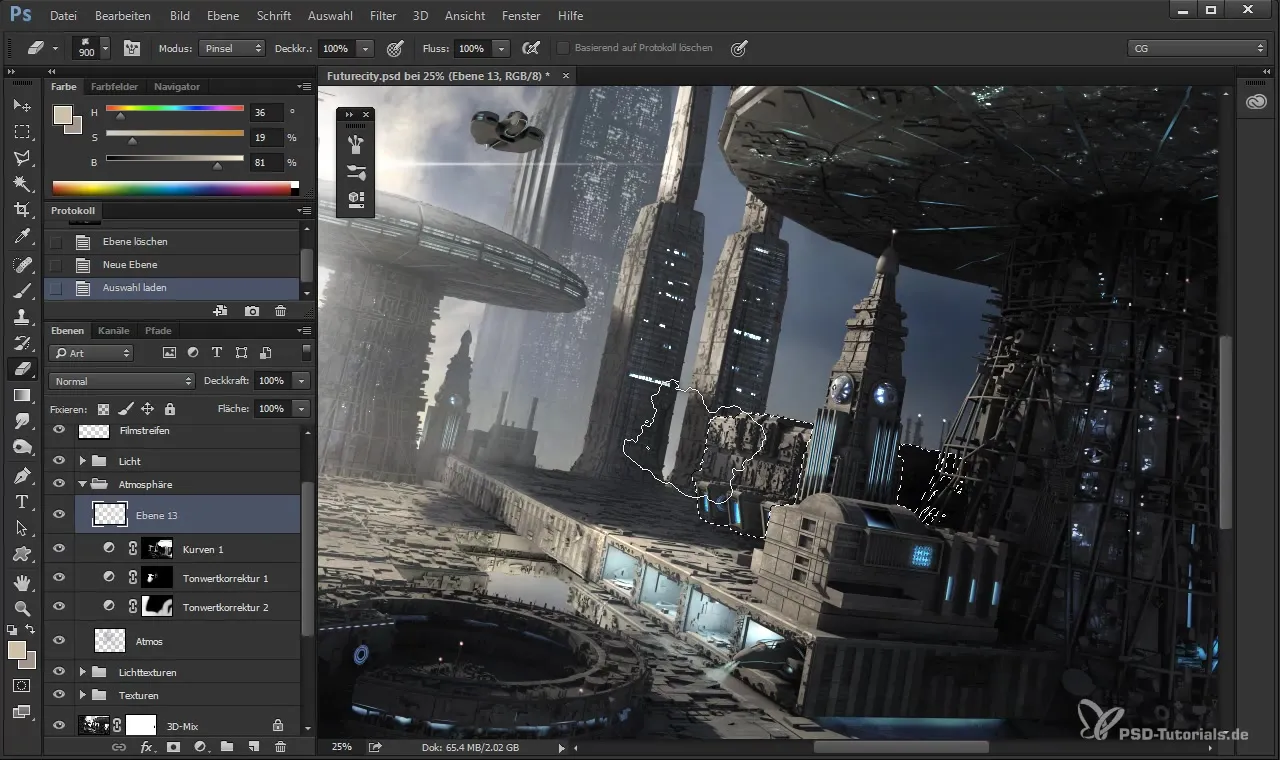
Bruk penselen til å påføre atmosfæren. Jeg anbefaler å bruke "Smoke"-penselen i en lagmodus av "lineær nedtoning". Denne gir atmosfæren mer lys og dybde. Sett opaciteten til ca 20%, slik at du kan arbeide forsiktig.
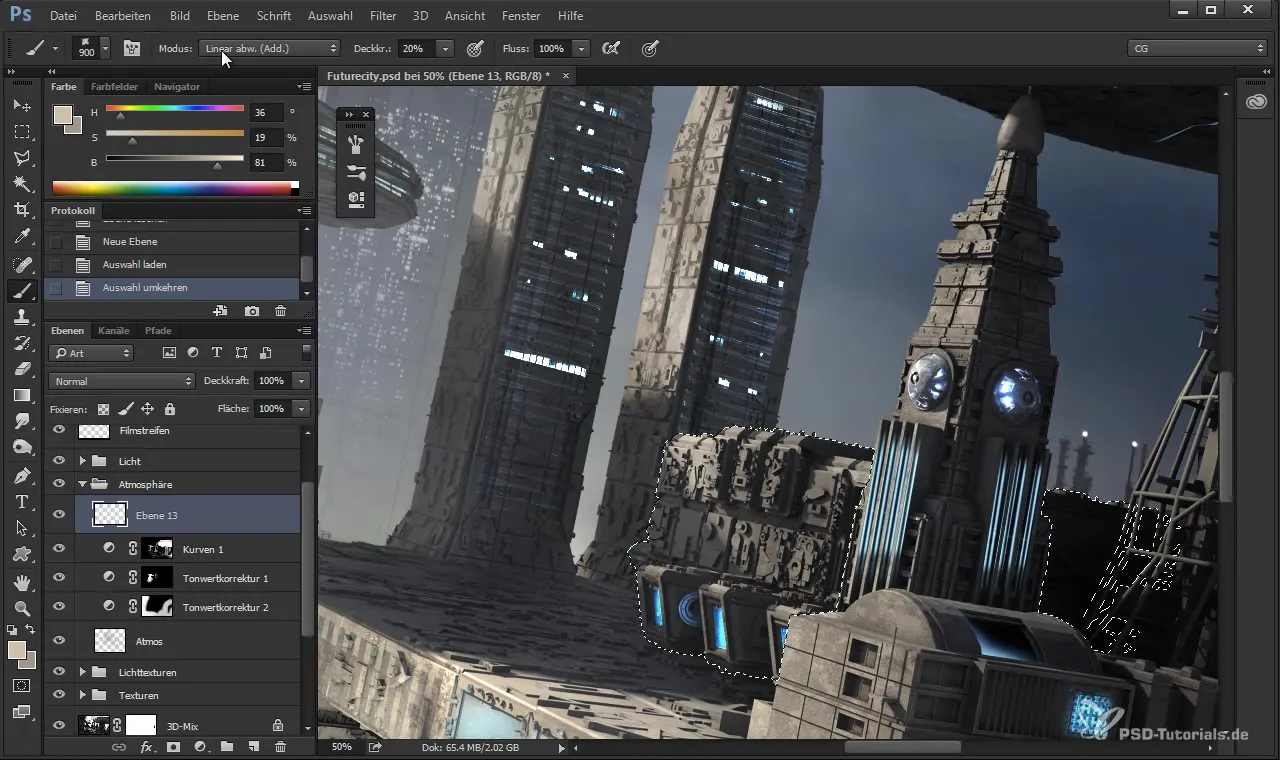
Du vil se hvordan området blir mer leselig og skaper en viss avstand mellom elementene. Trykk kontroll + h for å sikre at utvalget ikke lenger er aktivt mens du fortsetter å arbeide.
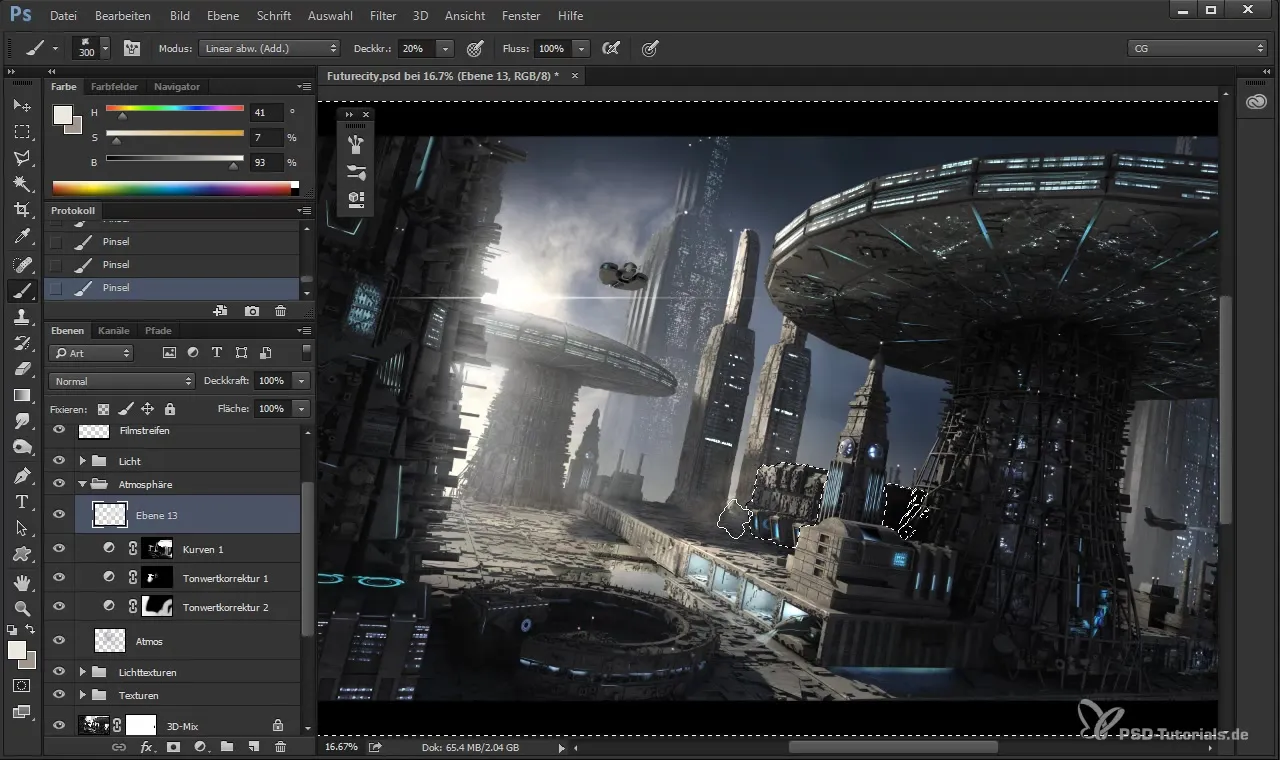
Gå nå til et annet område mellom soppen og kraftverket, for også å skape litt avstand der. Bruk utvalgskontrollene som tidligere for å omvende utvalget og legge til atmosfæren.
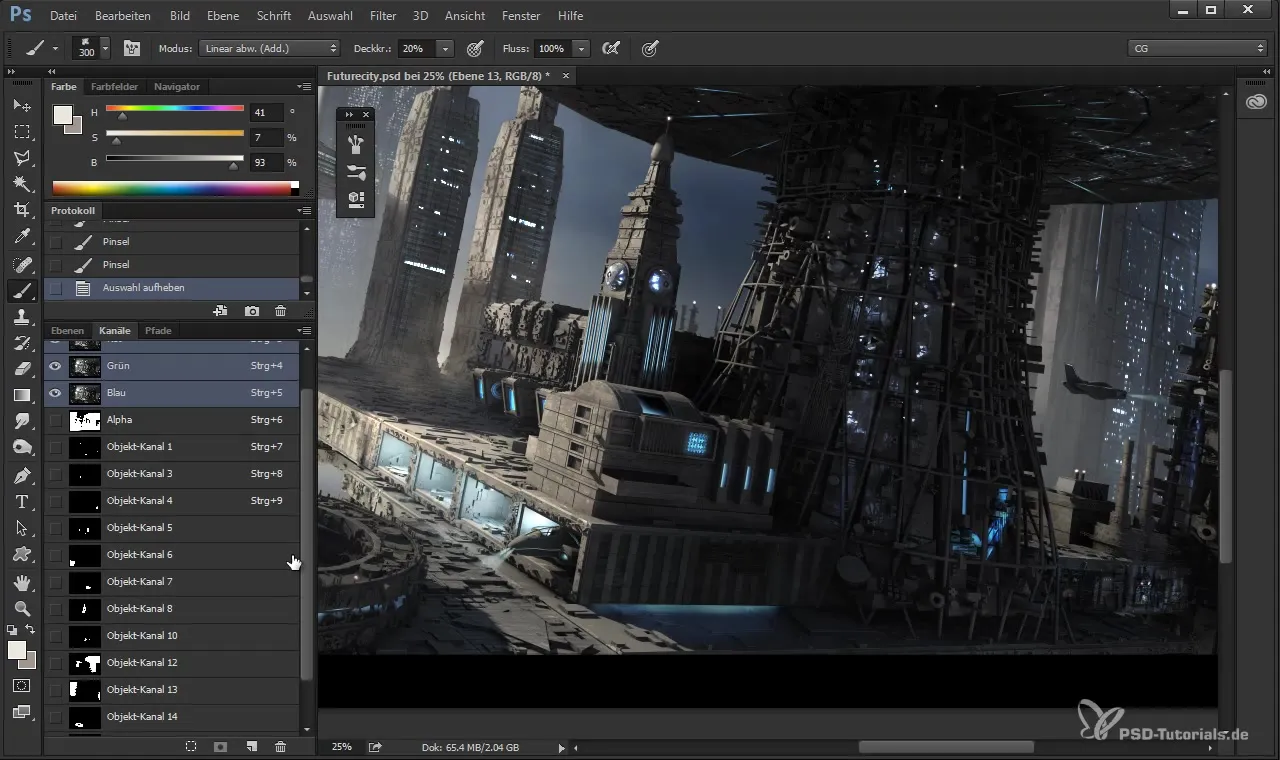
Her kan du velge et mørkere nyanse for å intensivere effekten. Gjenta prosessen til du har oppnådd ønsket avstand og atmosfære i dette området.
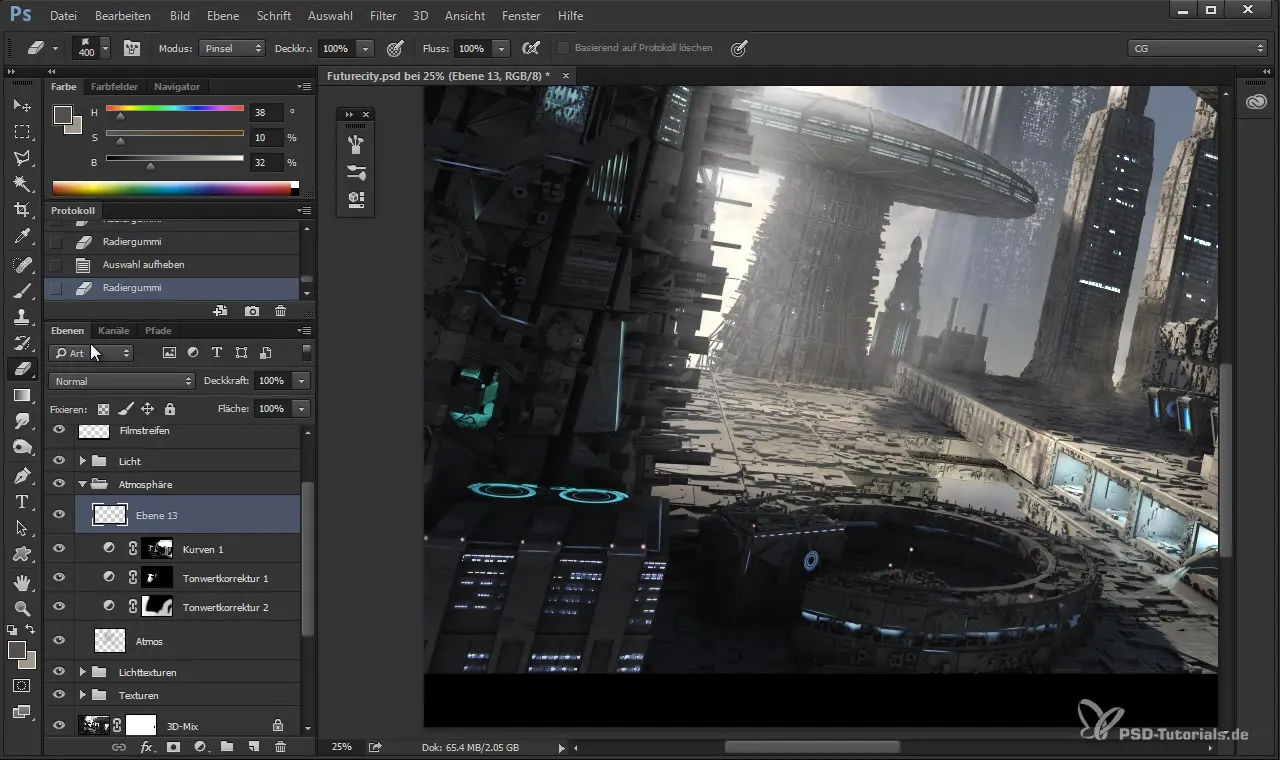
Hvis atmosfæren er for sterk, kan du når som helst justere eller ta den bort, siden vi jobber på et eget lag. Eksperimenter litt for å finne den perfekte balansen.
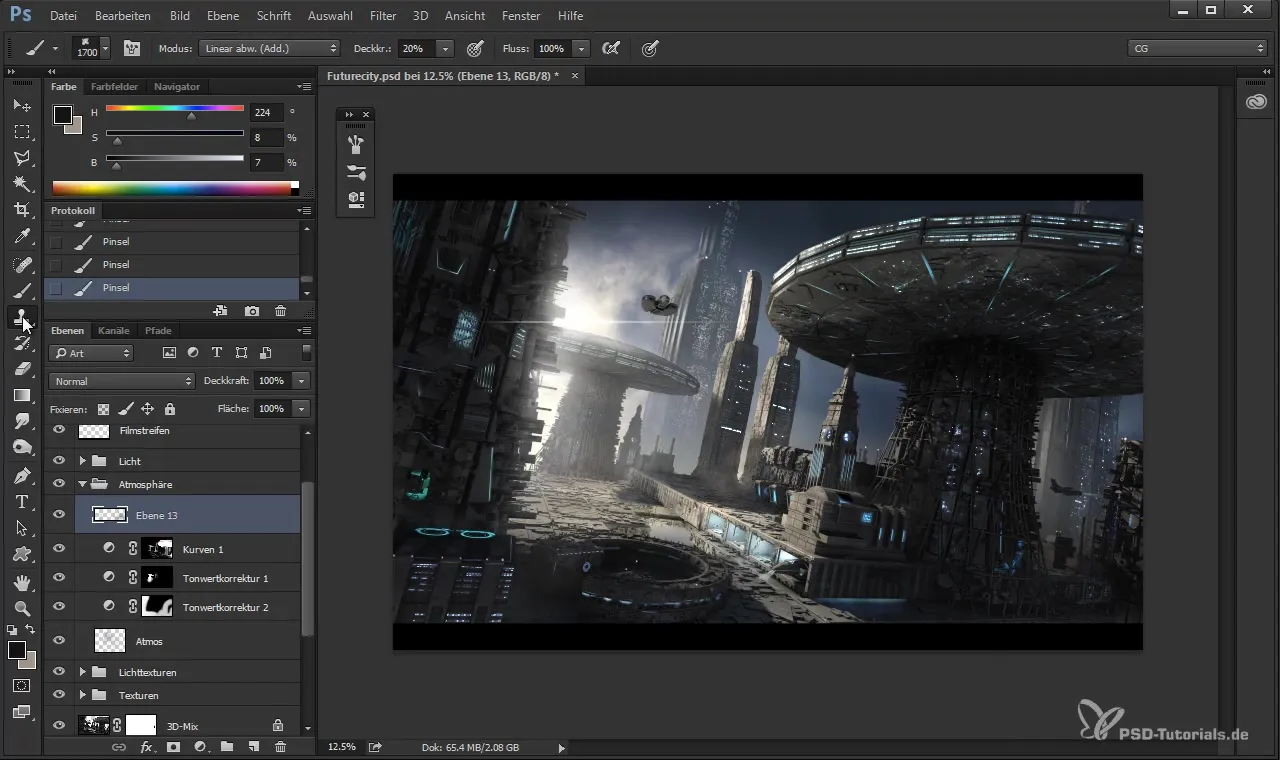
Et annet element som kan gjøre scenen mer interessant, er å legge til skyer. For å legge til tåke, ta penselen igjen og sørg for at du bruker en passende pensel med et tåke-effekt.
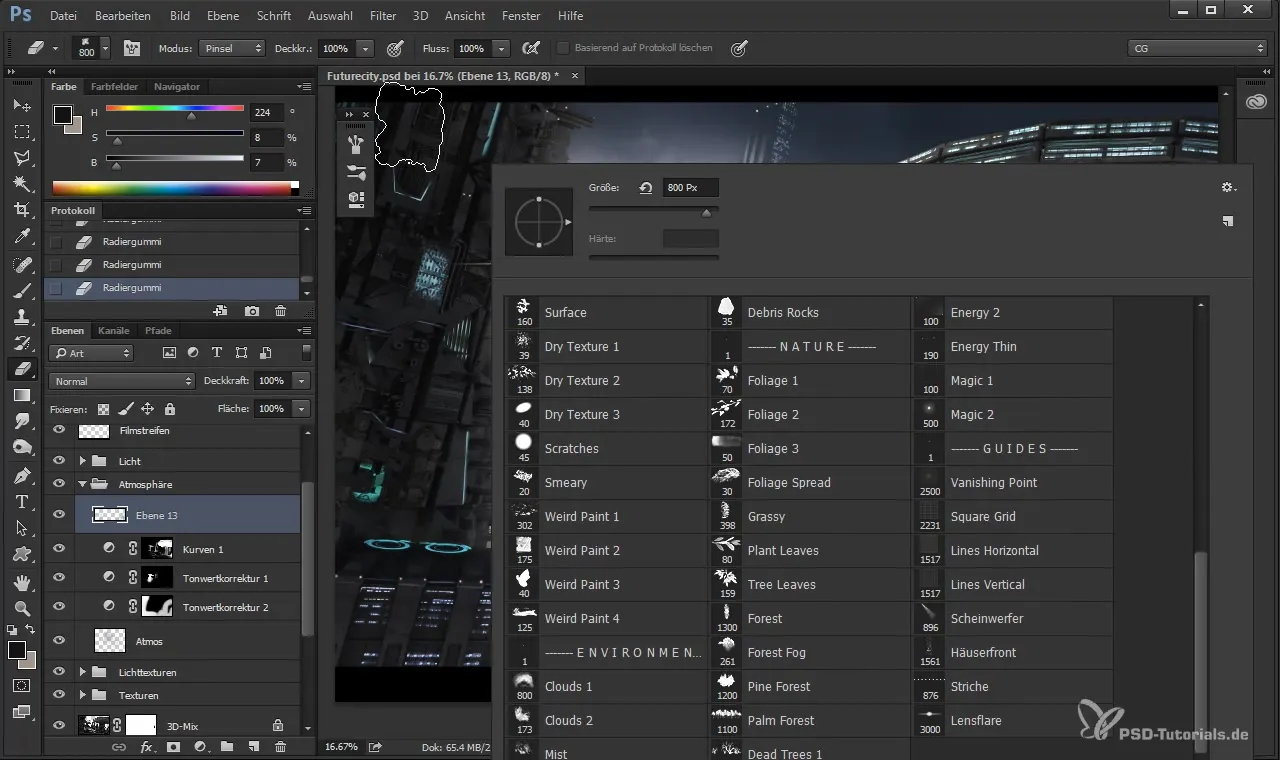
Sett opaciteten til 50% for å skape en subtil atmosfære. Det er viktig at lyset brytes vakkert i atmosfæren, og dybden i scenen forsterkes.
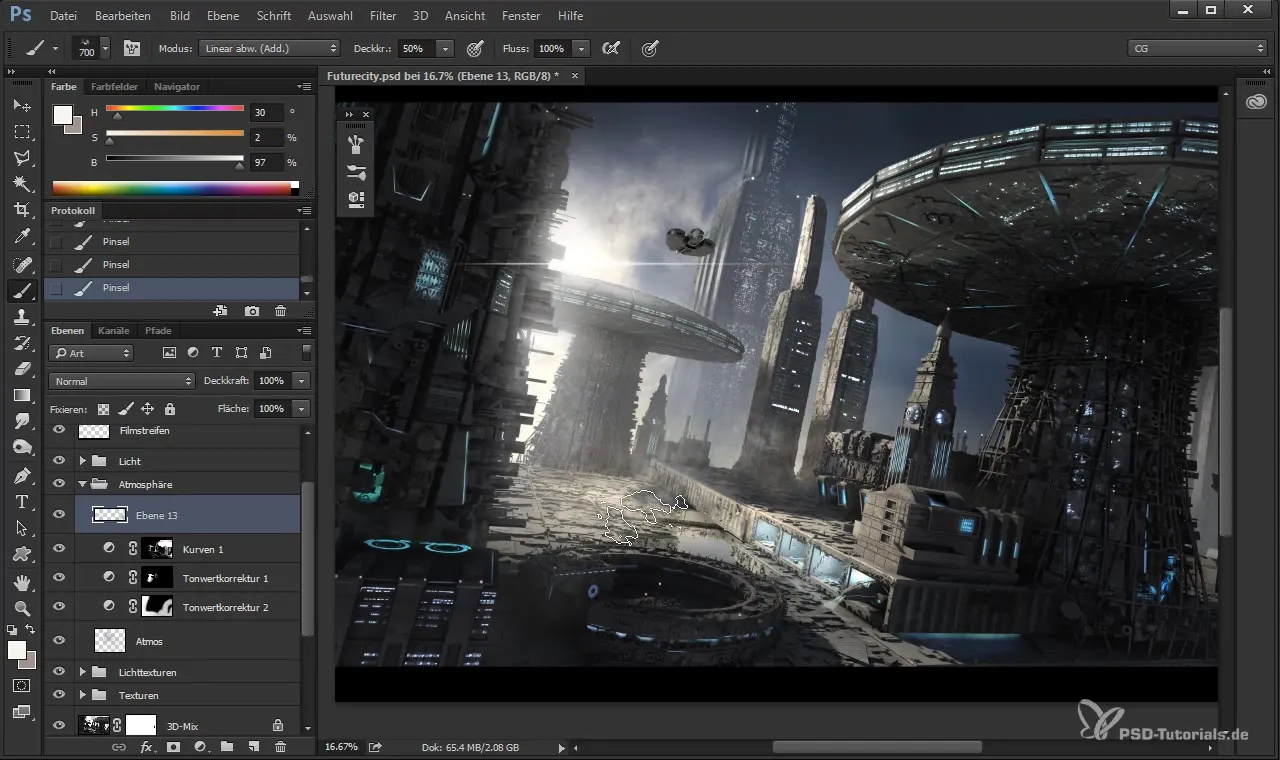
Når du ser at skyene blir levende og lyset reflekteres på molekylene i atmosfæren, har bildet ditt allerede fått mer uttrykk.
For å integrere enda flere detaljer, kan du bruke "Smoke"-penselen for å legge til flere slike effekter. Pass på at røyken ikke stiger vertikalt oppover, men litt skrått fra kilden.
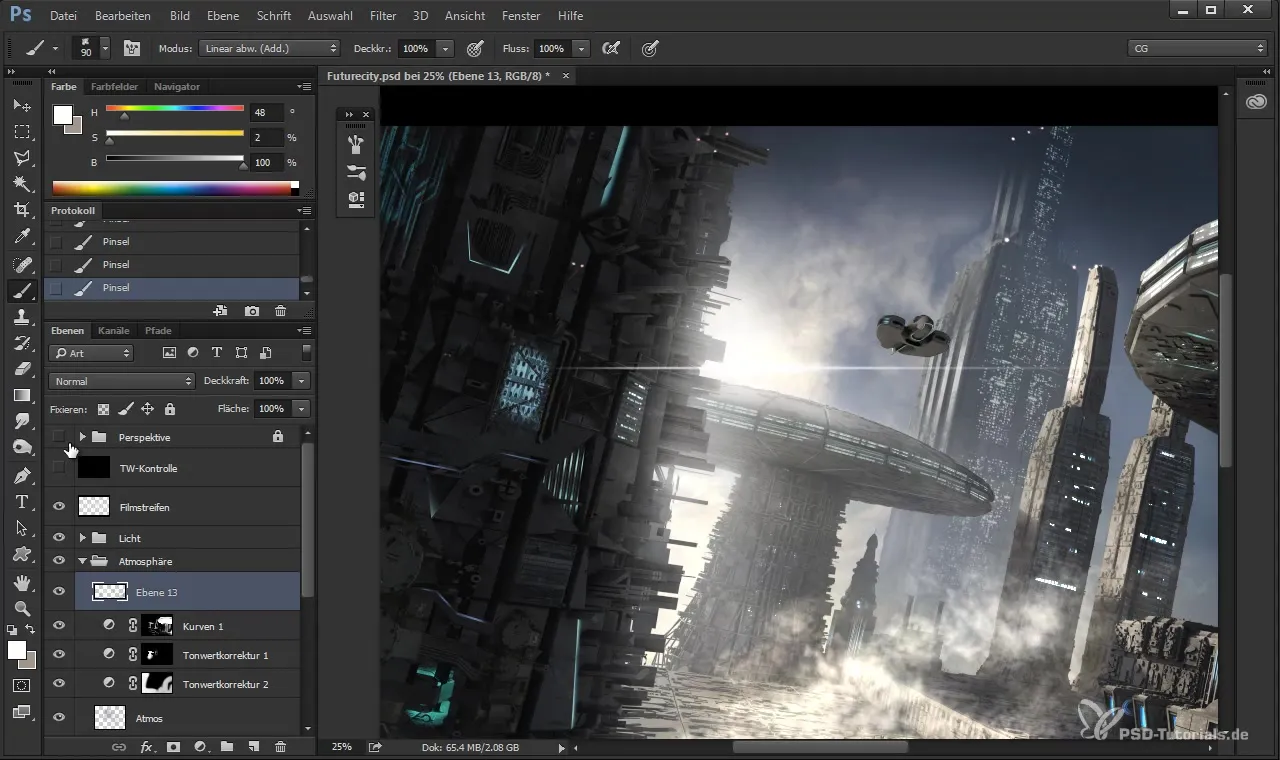
Bruk deretter utvalgverktøyene for å justere effektene trinnvis. Ikke hele flaten bør dekkes av røyk. Effekten bør være subtil og veloverveid for å virke troverdig.
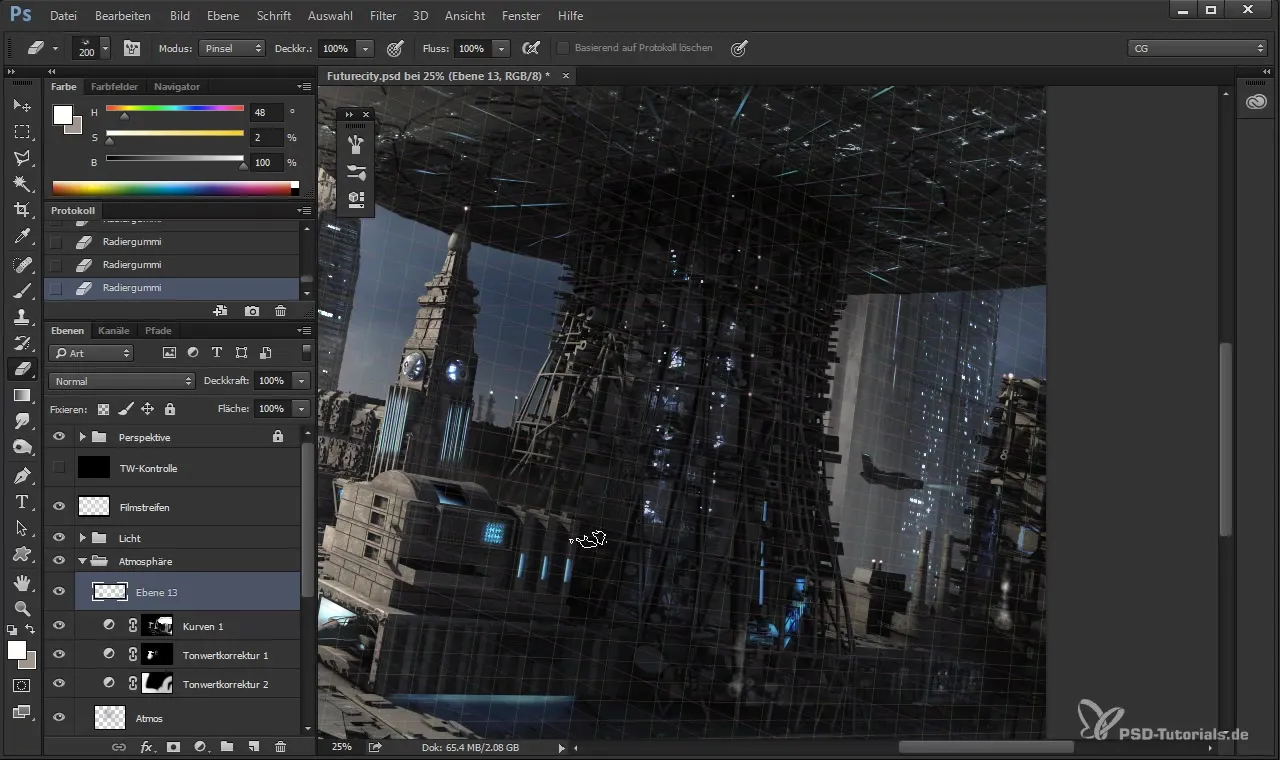
Ikke overdriv, og hold bildet i en helhetlig stil. For mye røyk kan ødelegge hele effekten og redusere lesbarheten.
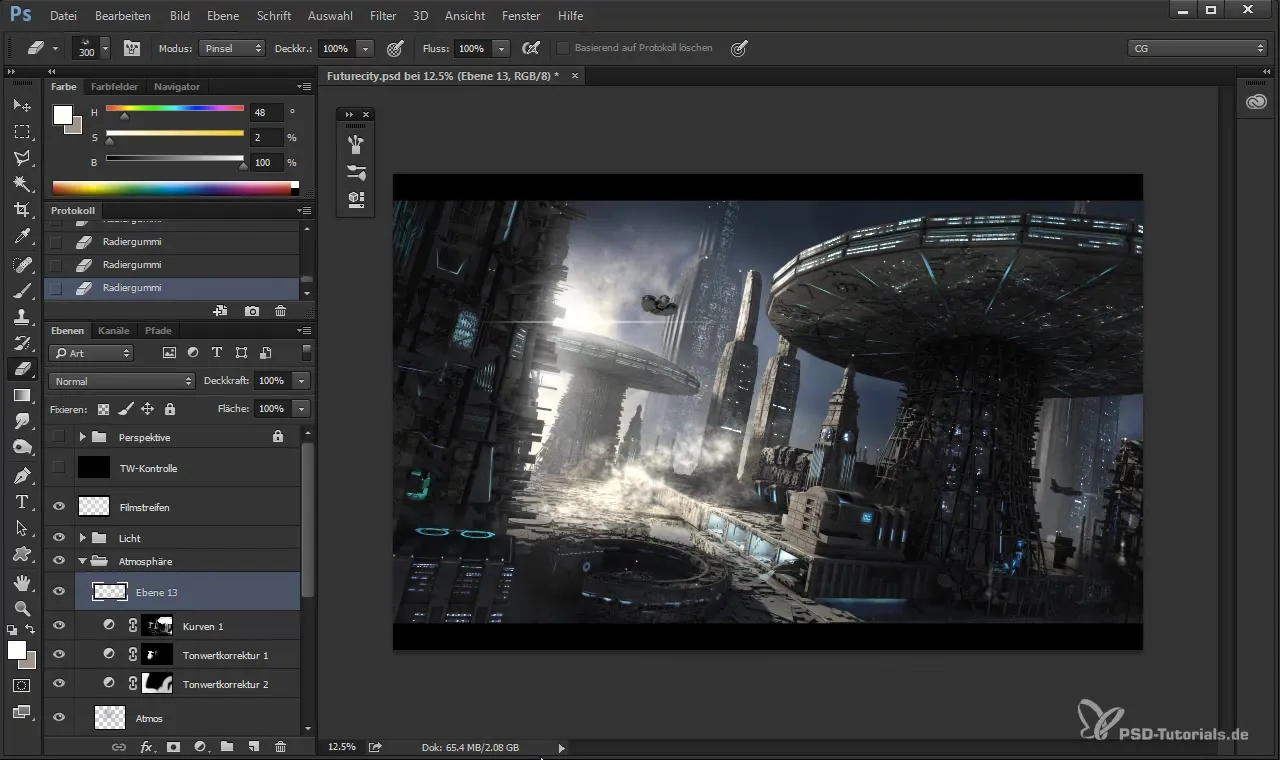
Slik har du nå lært forskjellige metoder for å skape atmosfære og detaljer i arbeidet ditt. Med litt øvelse vil du finne den rette balansen mellom detaljering og lesbarhet.
Sammendrag - Atmosfæriske detaljer lagt til i Cinema 4D og Photoshop
I denne veiledningen har du lært hvordan man håndterer teknikken for oppbygging av atmosfære i Cinema 4D og Photoshop. Med tips og triks til temaet malerisk arbeidsflyt, har du grunnleggende kunnskap for å gi kunstverket ditt mer dimensjon.
Ofte stilte spørsmål
Hvordan kan jeg skape atmosfæren i Blender?I Blender kan du jobbe med shaderne og volumetriske effekter for å oppnå lignende atmosfæriske detaljer.
Hva er forskjellen mellom lineær nedtoning og normal nedtoning?Den lineære nedtoningsmodusen fremhever lysforhold mer spesifikt, hvilket kan gi mer dybde, mens den normale modusen bruker nøytral lysføring.
Trenger jeg spesifikke pensler for atmosfæriske effekter?Det anbefales å bruke spesielle pensler som "Smoke"-penselen for å produsere autentiske atmosfæriske effekter.
Hvordan kan jeg justere intensiteten av effektene mine?Opaciteten til penslene kan når som helst justeres i lagkontrollen for å variere intensiteten.
Kan jeg ta effektene tilbake når som helst?Ja, siden du lager effektene på separate lag, kan du gjøre endringer eller ta dem tilbake uten å påvirke hele bildet.


